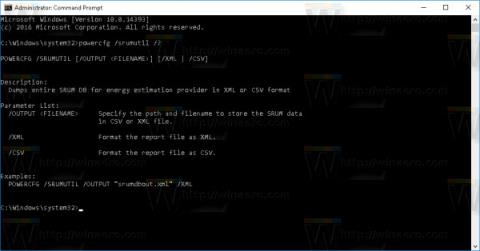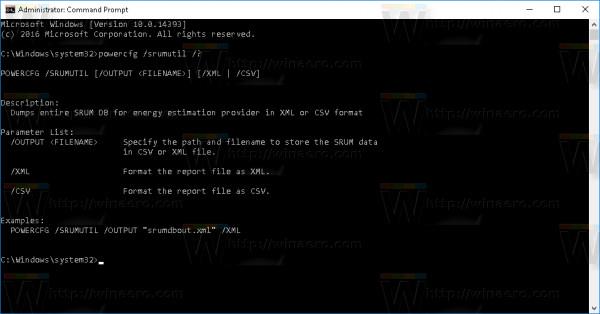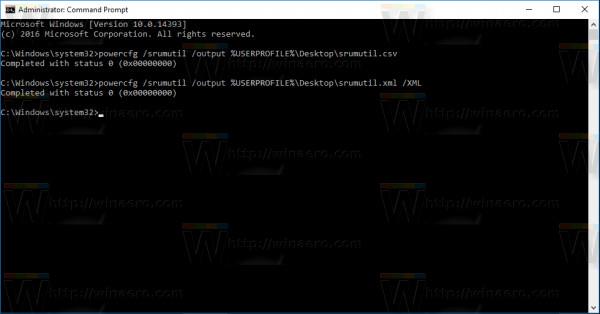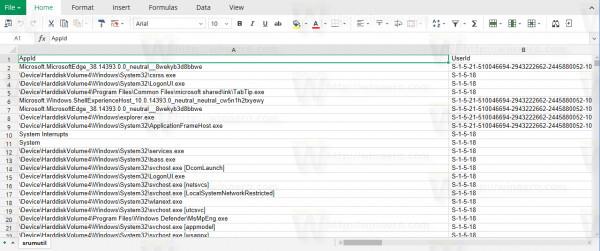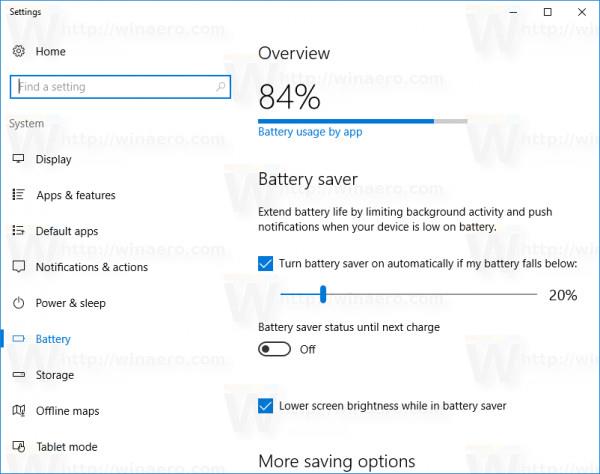A Windows 10 lehetővé teszi a felhasználók számára, hogy külön jelentést készítsenek, amely részletesen megjeleníti a számítógép akkumulátorhasználatát anélkül, hogy harmadik féltől származó alkalmazást kellene telepítenie. Ehhez csak a rendszerbe épített "powercfg" eszközt kell használni.
A jelentések generálásához a powercfg alkalmazás a System Resource Usage Monitor (SRUM) alkalmazást használja. A SRUM-on lévő adatok menthetők CSV-fájlként, vagy XML-fájlként is.
A Powercfg támogat néhány speciális parancsot, a /srumutil parancsot, amellyel akkumulátorszámítási jelentéseket hozhat létre Windows 10 rendszerű számítógépeken.
Futtassa a powercfg /srumutil /? hogy ezt a funkciót részletesen bemutassa.
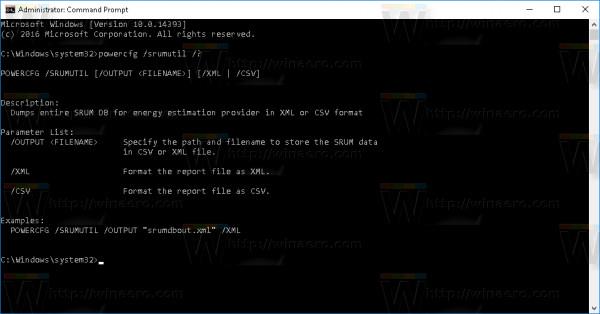
1. Először nyissa meg a Parancssort az Adminisztráció alatt. Ehhez kattintson a jobb gombbal a Start gombra a képernyő bal alsó sarkában, és válassza a Parancssor (Rendszergazda) lehetőséget.
2. A Parancssor ablakban írja be az alábbi parancsot egy új jelentés létrehozásához .csv fájlként:
powercfg /srumutil /output %USERPROFILE%\Desktop\srumutil.csv
.xml fájl létrehozásához írja be az alábbi parancsot:
powercfg /srumutil /kimenet %USERPROFILE%\Desktop\srumutil.xml /XML
A fenti parancsok az alábbiak szerint jelenítik meg az eredményeket:
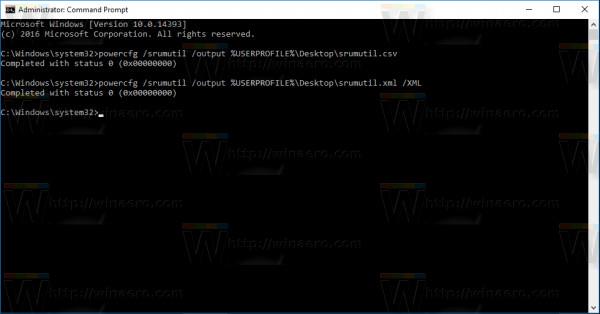
Most már megnyithatja a CSV- és XML-fájlokat a megfelelő alkalmazással a jelentés elolvasásához, például Excel stb.
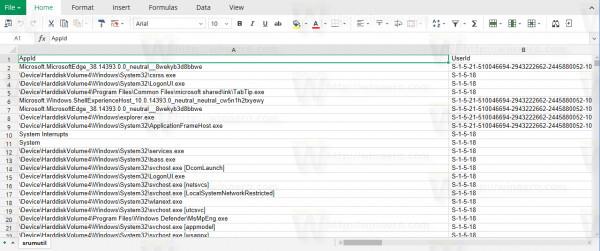
A Beállítások alkalmazás és az Akkumulátorkímélő oldal segítségével részletes akkumulátorhasználati információkat is megtekinthet Windows 10 rendszerű számítógépén.
1. Nyissa meg a Beállítások alkalmazást .
2. A Beállítások ablakban keresse meg és kattintson a Rendszer => Akkumulátor elemre.
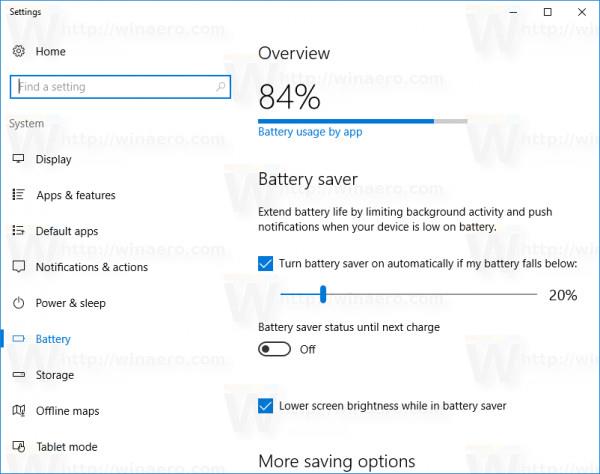
3. A jobb oldali ablaktáblában kattintson az "Akkumulátorhasználat alkalmazásonként" hivatkozásra.
A képernyőn megjelennek az alkalmazások és az alkalmazások által használt akkumulátor százalékos aránya.
Tekintse meg néhány további cikket alább:
- Így ellenőrizheti az akkumulátor „egészségügyi” állapotát egy iPhone-on, az iPhone felhasználóknak tudniuk kell
Sok szerencsét!